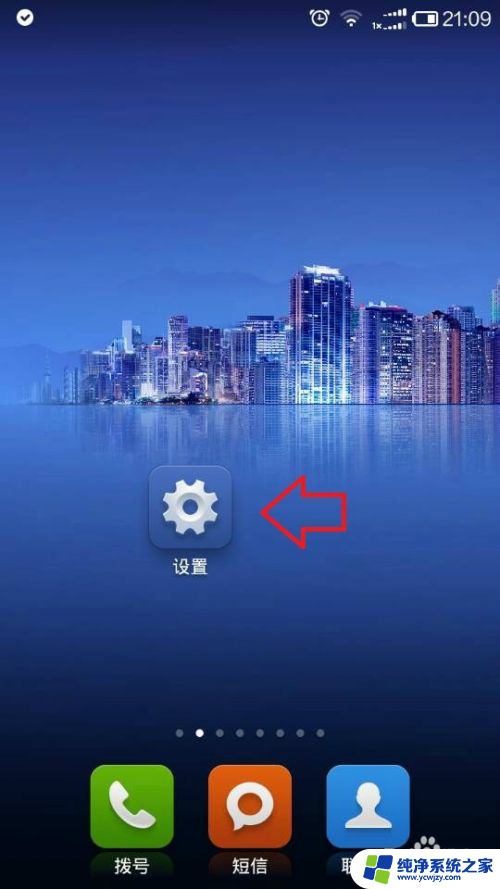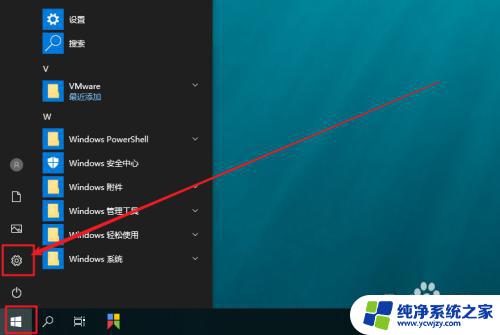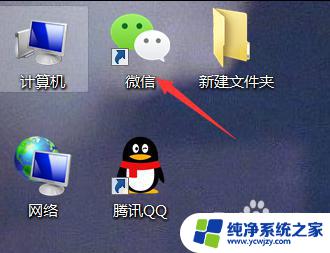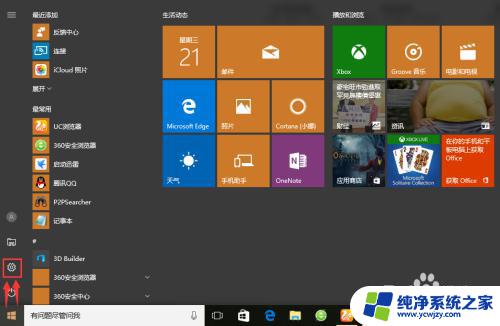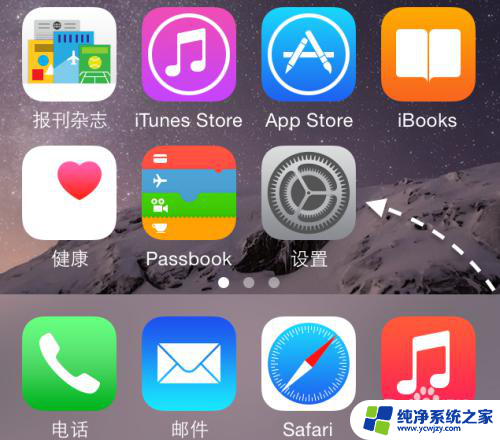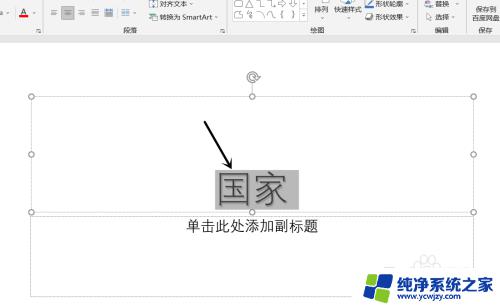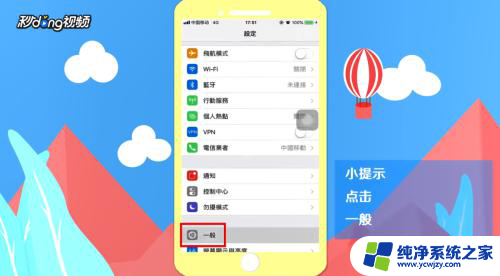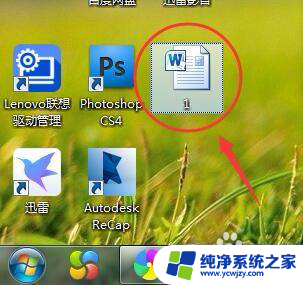设置繁体字怎么设置 word繁体字设置方法
更新时间:2024-02-13 13:49:00作者:jiang
在现代社会中由于中文的广泛使用,我们经常会遇到需要使用繁体字的情况,而在电脑上,我们可以通过Word软件来轻松地设置繁体字。Word繁体字设置方法非常简便,只需要按照一定的步骤进行操作,就能轻松实现繁体字的设置。这不仅方便了我们在处理文件时使用繁体字的需求,也提升了我们的工作效率。本文将介绍如何在Word中设置繁体字,帮助读者更好地应对相关需求。
具体步骤:
1.word文档中选择需要设置为繁体字的文本内容,然后点击菜单栏“审阅”选项。
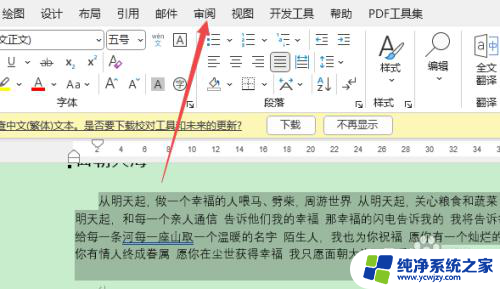
2.点击“中文简繁转换——简转繁”。
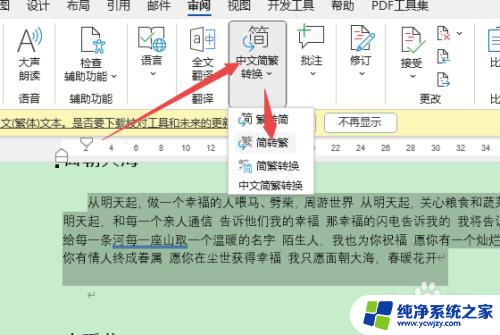
3.选中的文本就转换为繁体字了。
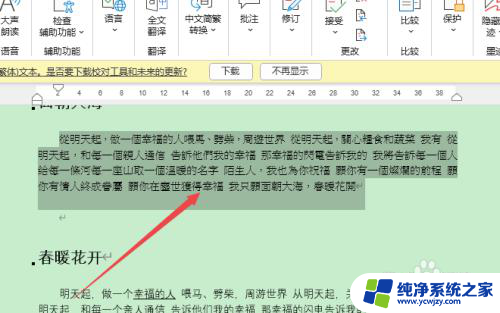
以上是关于如何设置繁体字的全部内容,如果有不清楚的用户,可以参考小编的步骤进行操作,希望能对大家有所帮助。